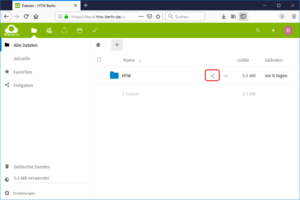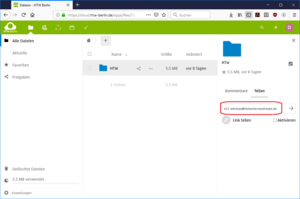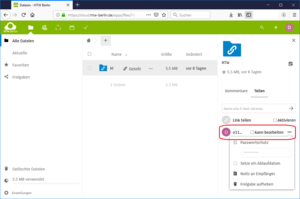Externe Freigabe
In dieser Anleitung wird Ihnen erläutert, wie Sie Ordner oder Dateien an externe Personen freigeben. Dies erfolgt über eine externe E-Mail-Adresse. Die Freigabe setzt einen Passwortschutz voraus.
Neben dieser Möglichkeit steht Ihnen auch die Freigabe über einen Link als Option zur Verfügung.
Schritt 2: Externe E-Mail-Adresse eingeben
Bitte geben Sie im Bereich „Teilen” die gewünschte externe E-Mail-Adresse ein und bestätigen die Eingabe mit Enter.
Bitte beachten Sie: Es werden automatisch zwei E-Mails an die E-Mail-Adresse geschickt die Sie eingegeben haben. In der ersten E-Mail wird über die Freigabe informiert und in der zweiten E-Mail wird das automatisch vergebene Passwort verschickt. Das Passwort können Sie nachträglich ändern - es wird immer wieder automatisch eine E-Mail mit dem neuen Passwort verschickt. Da das neue Passwort im Klartext verschickt wird, sollten Sie kein Passwort verwenden, welches Sie für persönliche Zwecke einsetzen.
Schritt 3: Freigabeoptionen setzen
Nach der Eingabe der E-Mail-Adresse können Sie noch Freigabeoptionen setzen. Neben der Funktion „kann bearbeiten” stehen Ihnen über die drei Punkte „…” noch weitere Freigabeoptionen zur Verfügung. Hier kann z. B. die Dauer der Freigabe (Ablaufdatum) oder ein neues Passwort für die Freigabe hinterlegt werden.